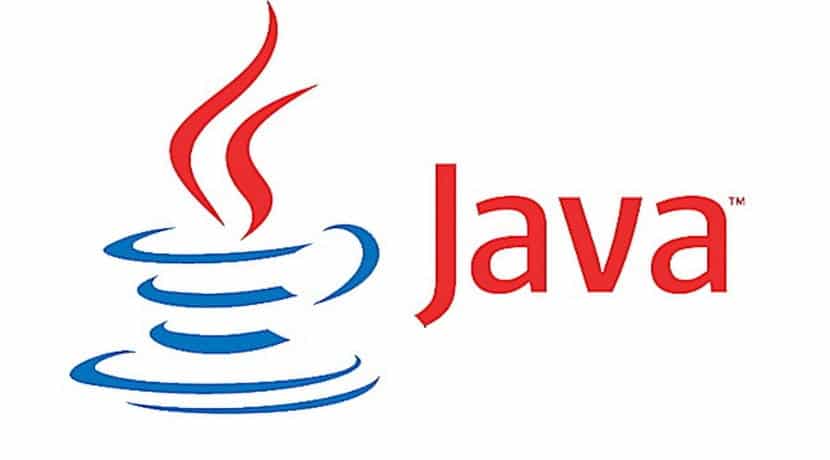
Pomimo tego, że Windows 10 jest jednym z najbardziej kompletnych i funkcjonalnych systemów operacyjnych, z pewnością wielu użytkowników musi zainstalować inne dodatki lub narzędzia, aby były bardziej funkcjonalne, takie jak pakiet biurowy lub najnowsze aktualizacje zabezpieczeń.
Jeden z dodatków, który stała się niezbędna po zainstalowaniu systemu Windows w języku Java. Java to wieloplatformowy język programowania, który poprzez swoje programy umożliwia wykonywanie programów niezależnie od używanej platformy. Java była używana i wprowadzona do wielu przeglądarek, które uczynił z niego świetne uzupełnienie sieci, które umożliwiło korzystanie z własnego oprogramowania lub pokoje rozmów, żeby przytoczyć kilka przykładów.
Instalacja tego oprogramowania jest prosta, ale dla początkującego użytkownika może być skomplikowana. Jednym z istniejących problemów jest witryna pobierania. Wiele witryn internetowych oferuje możliwość pobierania oprogramowania Java wraz ze złośliwym oprogramowaniem. Wszystko za to, że nie znasz oryginalnej strony internetowej. To oprogramowanie jest dostępne pod adresem ten link, to oryginalna witryna internetowa projektu należąca do Oracle.

Po uzyskaniu do niego dostępu naciskamy przycisk Pobierz i pojawi się ekran, na którym powiedziano nam, że musimy zaakceptować warunki, jeśli pobieramy program. Robimy to i pobieramy program. Po pobraniu programu uruchamiamy go i pojawią się następujące kreatory instalacji:

Zostawiamy to tak, jak jest na obrazku i klikamy «dalej». Spowoduje to pobranie wszystkich plików potrzebnych do przyszłej instalacji. Ostatni Pakiety instalacyjne Java są dostępne w Internecie, więc musimy mieć Internet. W przeciwnym razie musimy pobrać cały pakiet, który zajmuje około 55 megabajtów i który jest dostępny pod adresem alternatywne pakiety instalacyjne. Po zakończeniu pobierania wszystkich pakietów instalacyjnych pojawi się ekran instalacyjny,

ale najpierw zapyta nas, czy chcemy zainstalować alternatywne oprogramowanie. Odznaczamy to i wciskamy następny przycisk.

Teraz rozpocznie się właściwa instalacja Java. Po zakończeniu Java sprawdzi, czy to zrobiliśmy jakaś stara instalacja javaGdybyśmy to mieli, pojawi się następujące okno:
Jeśli go nie mieliśmy, przejdzie do ostatniego okna:

Kiedy skończymy, możemy zobaczyć, czy to naprawdę działa, czy nie. W tym celu Java stworzyła sieć który mówi ci, czy Java działa, czy nie na twoim komputerze, dobra metoda sprawdzenia, czy zainstalowaliśmy ją poprawnie, czy nie. Java również była i jest atakowana, dlatego zazwyczaj jest aktualizowany w sposób ciągły, więc od czasu do czasu pojawi się pomarańczowy przycisk z logo Java, kiedy to się stanie, kliknij na przycisk i zaktualizuj program, to się opłaca. Jak widać jest to prosty i prosty system, który w zamian zapewni nam, że programy lubią JDownloader lub jak niektórzy mogą działać w naszym systemie Windows 10.
